چرا آموزش مجازی اهمیت دارد؟
تا سالها پیش آموزش تنها به مدرسه، معلمان و کتابهای درسی محدود بوده و توانایی فراتر رفتن از حد مشخص شدهای را نداشته است. اما پیشرفتهای اخیر در زمینههای مختلف به خصوص زمینه اینترنتی و ارتباطات مجازی و بینالمللی ابزارها و روشهای جدیدی را برای آموزش در اختیار افراد قرار میدهد. سامانه آموزش مجازی (سامانه LMS ) رابطه ساده شاگرد معلمی را دگرگون ساخته و الگوهای سنتی یادگیری را تغییر داده است. در این روش سطح آموزش و یادگیری تا حد زیادی قابل ارتقا و گسترش بوده و محدودیتهای نظام آموزشی به حداقل می رسد.
دلایل اهمیت استفاده از آموزش مجازی در موسسه آموزشی
آموزش مجازی این روزها در بخشهای مختلفی از جمله دانشگاهها، ادارات و سازمانها، مدارس و آموزشگاهها مورد استفاده قرار میگیرد. مزایا و دلایل استفاده از این روش آموزشی در حالت کلی کنار گذاشتن محدودیتها و ایجاد شرایط و امکانات یکسان و عدالت آموزشی برای همه افراد است. در حال حاضر آموزش مجازی در بسیاری از آموزشگاه ها مورد استفاده قرار میگیرد که در این بخش به طور تخصصی با دلایل اهمیت استفاده از آن آشنا میشویم.
عدم محدودیت مکانی با آموزش مجازی
اگر بخواهیم صادقانه درباره امکانات آموزشی مورد استفاده در شهرها و مناطق مختلف کشورمان صحبت کنیم، باید عنوان کنیم که امکانات آموزشی به صورت یکنواخت در همه جا وجود ندارد. برای مثال امکاناتی که در پایتخت وجود دارد را به هیچ عنوان نمیتوان در شهرها و روستاهای دور افتاده مشاهده کرد. ممکن است دسترسی نداشتن به امکانات کافی افراد مستعد زیادی را از پیشرفتهای تحصیلی بازدارد. آموزش مجازی این محدویت مکانی را تا حد زیادی برطرف می سازد. در واقع تمامی دانشآموزان از هر شهر و روستایی سر یک کلاس مجازی نشسته و از یک محتوای آموزشی استفاده میکنند. این مساله هم باعث گسترش عدالت آموزشی شده و هم باعث میشود آموزشگاه تعداد دانشآموزان خود را تا حد زیادی افزایش دهد.
عدم محدودیت زمانی با آموزش مجازی
یکی از مشکلاتی که بسیاری از دانشآموزان ودانشجویان از آن گلهمند هستند، برگزاری کلاسهای آموزشی درست به فاصله چند ساعت بعد از مدرسه است! در واقع دانشآموزان ودانشجویان بعد از پایان ساعات مدرسه فرصت چندانی برای استراحت نداشته و باید خودشان را برای شرکت در کلاس آموزشی آماده کنند. خستگی در کلاس درس، یادگیری را تا حد بسیار زیادی کاهش میدهد. آموزش مجازی در آموزشگاه این مشکل را نیز برطرف کرده است. در واقع در صورتی که در آموزش مجازی با کمک LMS ،کلاسهای مجازی و آنلاین برگزار شود، مدرس و دانشجو میتوانند مناسبترین زمان را برای برگزاری آن انتخاب کنند. در صورتی که محتوای آموزشی به صورت فیلم و یا فایل آموزشی باشد، دانشجو میتواند در هر زمان آنها را مشاهده کند.
صرفهجویی در زمان با آموزش مجازی
نحوه استفاده از زمان برای دانش آموزان و دانشجویان به خصوص افراد کنکوری میتواند بسیار مهم و تعیینکننده باشد. در صورتی که برای کلاسهای کنکوری خود در آموزشگاه به صورت حضوری ثبتنام کرده باشید، زمان زیادی را برای رفتوآمد، تاخیر در زمان حضور معلم، استراحت بعد از کلاس و غیره از دست خواهید داد. اما تصور کنید بعد از اینکه از مدرسه و دانشگاه به خانه آمدهاید به جای حاضر شدن و رفتن به آموزشگاه، مدتی استراحت کنید و سپس در کلاس درس خود، با انرژی کامل در اتاق شخصی خودتان، شرکت کنید. در واقع آموزش مجازی از راه دور میتواند تا حد زیادی در زمان نیز صرفهجویی کند.
خیالی آسوده در زمان یادگیری و تدریس با آموزش مجازی
یکی دیگر از دلایلی که دانشآموزان و دانشجویان آموزش مجازی را به روش سنتی ترجیح میدهند، آرامش و سکوتی است که در هنگام یادگیری و آموزش دارند. کلاسهای حضوری ممکن است بسیار شلوغ باشد و افراد مختلف با میزان یادگیری مختلف در آن حضور داشته باشند. پرسش و پاسخها، بحثهای جانبی، رقابتها و استرسها و غیره باعث میشود افراد زیادی ترجیح دهند که با پرداخت هزینههای بالا برای هر واحد درسی خود کلاس خصوصی بگیرند. اما در آموزش مجازی قضیه کاملا متفاوت است. شما میتوانید در آرامش کامل در منزل خودتان در کلاسهای آنلاین شرکت کرده و میزان استرس خود را تا حد زیادی کاهش دهید.
بهرهگیری از اساتید معروف و شناخته شده
یکی دیگر از دلایل اهمیت استفاده از آموزش مجازی در آموزشگاه آن است که شما میتوانید با مدرسان مختلف و شناخته شدهای که در شهر و محل سکونت شما زندگی نمیکنند نیز همکاری کنید. در واقع اینترنت و دنیای مجازی تمامی محدودیتهای موجود را از بین برده است و فاصله مکانی نمیتواند مانع بسیاری از مسائل شود. شما در آموزش مجازی میتوانید با مدرسان کاربلد و موفق قرارداد ببندید، میتوانید از فیلمها و فایلهای آموزشی آنها استفاده کنید، میتوانید کلاسهای آنلاین برگزار کنید و یا میتوانید جلسات رفع اشکال و پرسش و پاسخ داشته باشید.
مشاوره از راه دور
مشاوره تحصیلی یکی از مهمترین موارد در موفقیت تحصیلی هر فرد است. مشاور مناسب و خوب میتواند راه و مسیر درست را به دانش پذیر نشان داده تا در زمان، منابع و انرژی خود تا حد زیادی صرفهجویی کند. در واقع مشاور به شما نزدیکترین و مناسبترین راه موفقیت را نشان میدهد. در آموزش مجازی شما میتوانید به صورت مجازی و از راه دور جلسات مشاوره را برگزار کنید. مشاور و دانش پذیرمیتوانند هر کدام کیلومترها با یکدیگر فاصله داشته باشند، اما فاصله مکانی محدودیتی برای آموزش مجازی ایجاد نخواهد کرد.
دسترسی آسان به منابع و محتواهای آموزشی
یکی دیگر از دلایل اهمیت سامانه آموزش مجازی در آموزشگاه، دسترسی سادهتر به منابع و محتواهای آموزشی است. بسیاری از ناشران کتابها و محتواهای آموزشی نسخه الکترونیکی منابع خود را به صورت رایگان و یا با قیمت پایینتر در دنیای مجازی قرار میدهند. درسامانه lms دسترسی دانش پذیر به منابع راحتتر و البته کم هزینهتر خواهد بود.
در این مقاله تلاش کردیم بتوانیم تا حدودی شما را با اهمیت آموزش مجازی در آموزشگاهها و موسسات آموزشی آشنا کنیم در مقالات بعدی به شما راهنمایی خواهیم کرد که چگونه در هرکجای کشور که باشید آموزش بدهید و از چه بستر هایی برای آموزش دادن و آموزش گرفتن استفاده کنید.با ما همراه باشید.
همچنین بخوانید:
*نحوه برگزاری دوره آنلاین در ال ام اس LMS
*یک کلاس در LMS چه ویژگی هایی دارد؟
__برای ارتباط بیشتر و مشاوره درباره سامانه LMS ریلاین با کارشناسان ما تماس بگیرید تا شما را راهنمایی کنند.
نظرات



فاطمه
یکشنبه ۲۸ بهمن ۱۴۰۳ - ۱۵:۳۵
با استفاده از سامانه ریلاین بهترین تجربه آموزش مجازی رو بدست آوردم .
داود میرزایی
یکشنبه ۲۸ بهمن ۱۴۰۳ - ۱۵:۳۶
مطالب عالیه